Python 官方文档:入门教程 => 点击学习
目录需求描述示例效果代码示例小结需求描述 最近在写一个图像标注小工具,其中需要用到一个缩略图列表,来查看文件夹内的图片文件。 这里整理一个基于QListWidget实现的版本,简单可
最近在写一个图像标注小工具,其中需要用到一个缩略图列表,来查看文件夹内的图片文件。
这里整理一个基于QListWidget实现的版本,简单可用。
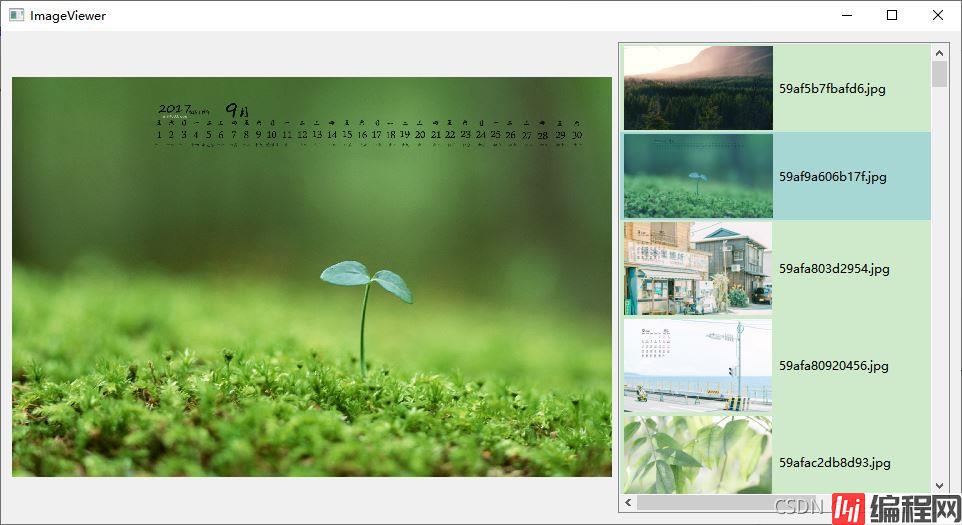
QListWidget官方文档:[link]
其中,需要用到的QListWidget信号:
itemSelectionChanged:所选项发生变化时发送。
先定义缩略图列表部分,继承自QListWidget。每个QListWidgetItem可以设置QIcon图片和文本。
import os
from Qtpy.QtCore import QSize
from qtpy.QtGui import QIcon,QPixmap
from PyQt5.QtWidgets import QListWidget,QListWidgetItem,QListView,QWidget,QApplication,QHBoxLayout,QLabel
class ImageListWidget(QListWidget):
def __init__(self):
super(ImageListWidget, self).__init__()
self.setFlow(QListView.Flow(1))#0: left to right,1: top to bottom
self.setIconSize(QSize(150,100))
def add_image_items(self,image_paths=[]):
for img_path in image_paths:
if os.path.isfile(img_path):
img_name = os.path.basename(img_path)
item = QListWidgetItem(QIcon(img_path),img_name)
# item.setText(img_name)
# item.setIcon(QIcon(img_path))
self.addItem(item)再来简单布局下窗体控件:
左边区域用QLabel加载图像,右边区域是图片缩略图列表,点击缩略图,可以在左边查看大图。
class ImageViewerWidget(QWidget):
def __init__(self):
super(QWidget, self).__init__()
# 显示控件
self.list_widget = ImageListWidget()
self.list_widget.setMinimumWidth(200)
self.show_label = QLabel(self)
self.show_label.setFixedSize(600,400)
self.image_paths = []
self.currentImgIdx = 0
self.currentImg = None
# 水平布局
self.layout = QHBoxLayout(self)
self.layout.addWidget(self.show_label)
self.layout.addWidget(self.list_widget)
# 信号与连接
self.list_widget.itemSelectionChanged.connect(self.loadImage)
def load_from_paths(self,img_paths=[]):
self.image_paths = img_paths
self.list_widget.add_image_items(img_paths)
def loadImage(self):
self.currentImgIdx = self.list_widget.currentIndex().row()
if self.currentImgIdx in range(len(self.image_paths)):
self.currentImg = QPixmap(self.image_paths[self.currentImgIdx]).scaledToHeight(400)
self.show_label.setPixmap(self.currentImg)加载一些图片路径,并运行窗口:
if __name__=="__main__":
import sys
app = QApplication(sys.argv)
# 图像路径
img_dir = r"E:\Pic"
filenames = os.listdir(img_dir)
img_paths=[]
for file in filenames:
if file[-4:]==".png" or file[-4:]==".jpg":
img_paths.append(os.path.join(img_dir,file))
# 显示控件
main_widget = ImageViewerWidget()
main_widget.load_from_paths(img_paths)
main_widget.setWindowTitle("ImageViewer")
main_widget.show()
# 应用程序运行
sys.exit(app.exec_())到此这篇关于PyQt5入门之QListWidget实现图片缩略图列表功能的文章就介绍到这了,更多相关PyQt5 QListWidget图片缩略图内容请搜索编程网以前的文章或继续浏览下面的相关文章希望大家以后多多支持编程网!
--结束END--
本文标题: PyQt5入门之基于QListWidget版本实现图片缩略图列表功能
本文链接: https://www.lsjlt.com/news/135124.html(转载时请注明来源链接)
有问题或投稿请发送至: 邮箱/279061341@qq.com QQ/279061341
下载Word文档到电脑,方便收藏和打印~
2024-03-01
2024-03-01
2024-03-01
2024-02-29
2024-02-29
2024-02-29
2024-02-29
2024-02-29
2024-02-29
2024-02-29
回答
回答
回答
回答
回答
回答
回答
回答
回答
回答
0